oleacc.dll nicht gefunden: So beheben Sie das Problem oder laden es erneut herunter
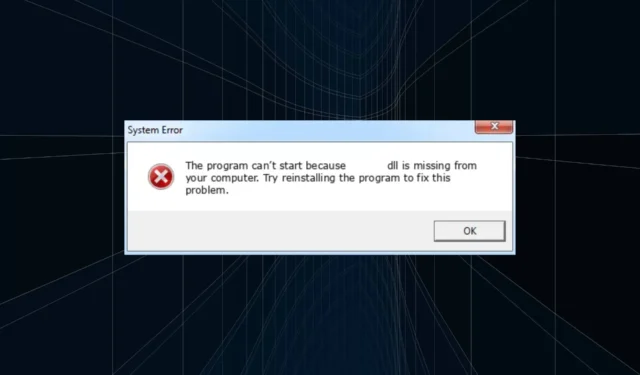
Jeder gesunde Windows-PC verfügt über Hunderte von DLLs oder manchmal sogar mehr, wenn viel zu viele Programme installiert sind. Eine DLL oder Dynamic Link Library ist eine Datei, die von mehreren Anwendungen gleichzeitig gemeinsam genutzt wird, wodurch die Fehlerwahrscheinlichkeit erhöht wird. Und oleacc.dll ist oft betroffen.
Bei Problemen stoßen Benutzer auf den Fehler „DLL nicht gefunden“ und die darauf basierende Anwendung kann nicht gestartet werden. Probleme wie diese kommen häufig vor und lassen sich immer leicht beheben, unabhängig davon, ob es sich um eine von Microsoft oder einem Drittanbieter veröffentlichte DLL handelt. Finden wir es also heraus!
Was ist die Oleacc-DLL?
Die von Microsoft veröffentlichte oleacc.dll ist eine Systemdatei und Teil der Microsoft Active Accessibility-Komponenten in der Systemsteuerung. Es erfüllt eine Vielzahl von Funktionen und wird manchmal von Programmen aufgerufen.
Hier sind einige Gründe, warum oleacc.dll auf Ihrem PC fehlt:
- Systemdateien sind beschädigt : In den meisten Fällen tritt das Problem auf, wenn Windows über beschädigte Systemdateien verfügt . Dies beeinträchtigt auch die Funktion des PCs im Allgemeinen.
- Die DLL-Datei wurde gelöscht : Einige Benutzer stellten fest, dass die DLL versehentlich gelöscht wurde, entweder aufgrund eines versehentlichen Fehlers von ihnen oder durch den Zugriff eines Drittanbieterprogramms.
- Das Programm kann nicht auf die DLL zugreifen : Einige Programme erfordern, dass die DLLs in bestimmten Verzeichnissen gespeichert werden, um den Zugriff zu erleichtern. Wenn dies nicht der Fall ist, wird ein Fehler wegen fehlender DLL ausgegeben .
Wie behebe ich einen fehlenden oleacc.dll-Fehler?
Bevor wir fortfahren, probieren Sie diese schnellen Lösungen aus:
- Starten Sie den Computer neu, um alle nicht kritischen Programme zu beenden, die die DLL aktiv nutzen und sie für andere unzugänglich zu machen.
- Suchen Sie im Papierkorb nach der fehlenden DLL und stellen Sie die Datei wieder her.
- Laden Sie die ausstehenden Windows-Updates herunter.
- Deaktivieren Sie alle auf dem Computer installierten Antivirenprogramme von Drittanbietern.
Wenn nichts funktioniert, fahren Sie mit den unten aufgeführten Korrekturen fort.
1. Registrieren Sie die DLL erneut
- Drücken Sie Windows + R , um Ausführen zu öffnen, fügen Sie den folgenden Befehl ein und drücken Sie Enter:
regsvr32 oleacc.dll - Wenn Sie auf eine Bestätigung stoßen, führen Sie das betroffene Programm erneut aus und prüfen Sie, ob der Fehler behoben ist.
2. Ersetzen Sie die DLL manuell
Eine schnelle Lösung für den Absturz von oleacc.dll in Outlook besteht darin, die DLL manuell durch eine fehlerfreie DLL von einem anderen PC zu ersetzen. Der Speicherort der DLL ist:C:\Windows\System32
Öffnen Sie also den Ordner „System32“ auf einem anderen Windows-PC, kopieren Sie die DLL-Datei auf ein USB-Laufwerk und verschieben Sie sie dann an denselben Speicherort auf dem betroffenen Computer. Stellen Sie einfach sicher, dass Sie die zuvor vorhandene beschädigte/unleserliche oleacc.dll entfernen.
Wenn der Fehler weiterhin besteht, fügen Sie eine Kopie der DLL in das Programmverzeichnis ein und starten Sie dann den Computer neu, um zu überprüfen, ob alles funktioniert.
Als Alternative ist es viel einfacher, sich für spezielle Lösungen zu entscheiden, die Probleme mit DLL-Dateien beheben und beschädigte Dateien automatisch ersetzen können.
3. Reparieren Sie die beschädigten Systemdateien
- Drücken Sie Windows + S , um die Suche zu öffnen, geben Sie „Eingabeaufforderung“ in das Textfeld ein und klicken Sie auf „Als Administrator ausführen“.
- Klicken Sie in der UAC-Eingabeaufforderung auf Ja .
- Fügen Sie die folgenden drei Befehle einzeln ein und klicken Sie Enternach jedem, um DISM auszuführen:
DISM /Online /Cleanup-Image /CheckHealthDISM /Online /Cleanup-Image /ScanHealthDISM /Online /Cleanup-Image /RestoreHealth - Führen Sie nun diesen Befehl für den SFC-Scan aus:
sfc /scannow - Wenn Sie fertig sind, starten Sie den Computer neu, damit die Änderungen wirksam werden.
Falls es die beschädigten Systemdateien sind , die für die Fehlermeldung „oleacc.dll ist nicht entworfen“ verantwortlich sind, sollte die Ausführung des DISM-Tools und des SFC-Scans das Problem beheben. Diese beiden identifizieren alle beschädigten Dateien und ersetzen sie durch ihre zwischengespeicherte Kopie, die auf dem PC gespeichert ist.
4. Installieren Sie die App neu, wodurch der Fehler auftritt
- Drücken Sie Windows + R , um Ausführen zu öffnen, geben Sie appwiz.cpl in das Textfeld ein und drücken Sie Enter.
- Wählen Sie die betroffene Anwendung aus der Liste aus und klicken Sie auf „Deinstallieren“ .
- Befolgen Sie die Anweisungen auf dem Bildschirm, um den Vorgang abzuschließen.
Wenn das Problem auf eine bestimmte Anwendung beschränkt ist und auch dann nicht behoben wurde, nachdem Sie die DLL in ihr Verzeichnis verschoben haben, besteht die Möglichkeit, dass die App nicht ordnungsgemäß installiert wurde.
5. Führen Sie ein direktes Upgrade durch
- Gehen Sie zur offiziellen Website von Microsoft , wählen Sie die erforderliche Edition und Produktsprache aus und laden Sie dann die Windows 11-ISO herunter .
- Öffnen Sie den Inhalt der ISO und starten Sie die Datei setup.exe .
- Klicken Sie in der Eingabeaufforderung auf Ja .
- Klicken Sie auf Weiter , um fortzufahren.
- Klicken Sie nun auf „Akzeptieren“ , um den Hinweisen und Lizenzbedingungen von Microsoft zuzustimmen.
- Überprüfen Sie abschließend, ob im Setup „Persönliche Dateien und Apps behalten“ angezeigt wird, und klicken Sie auf „Installieren“ , um das direkte Upgrade zu starten.
Als letzten Ausweg können Sie jederzeit ein direktes Upgrade durchführen, um alle Systemdateien zu ersetzen, im Grunde genommen eine Neuinstallation von Windows. Dies wirkt sich jedoch nicht auf die gespeicherten Dateien oder Apps aus, sodass alle Ihre Daten sicher sind.
Sobald das Reparatur-Upgrade abgeschlossen ist, wird die fehlende oleacc.dll in PowerBuilder und anderen Anwendungen behoben.
Wenn Sie Fragen haben oder weitere Lösungen mit uns teilen möchten, schreiben Sie unten einen Kommentar.



Schreibe einen Kommentar